- Autor Jason Gerald [email protected].
- Public 2023-12-16 11:03.
- Zuletzt bearbeitet 2025-06-01 06:05.
Das Zurücksetzen des D-Link-Routers (Routers) kann sehr nützlich sein, wenn Sie den Benutzernamen und das Passwort des Routers vergessen oder der Router Sie zur Fehlerbehebung auffordert, alle Einstellungen zu löschen. Die D-Link-Barriere selbst kann jederzeit durch einfaches Drücken der Reset-Taste zurückgesetzt werden.
Schritt

Schritt 1. Stellen Sie sicher, dass die D-Link-Abschirmung eingeschaltet und an das Stromnetz angeschlossen ist

Schritt 2. Suchen Sie den Kreis des Ports (Netzwerkcomputers) auf der Rückseite des Schilds
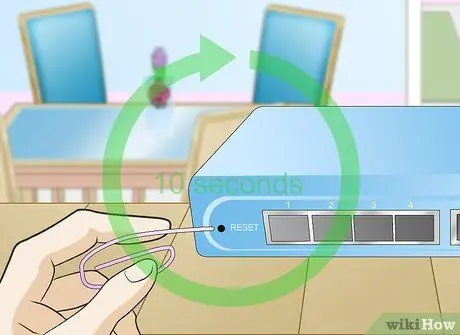
Schritt 3. Verwenden Sie eine aufgebogene Büroklammer, um die Reset-Taste 10 Sekunden lang gedrückt zu halten

Schritt 4. Lassen Sie die Taste 10 Sekunden lang los
Die Schranke schaltet sich wieder ein und der Rücksetzvorgang ist in ca. 15 Sekunden abgeschlossen. Danach kehrt Ihr Schild auf die Werkseinstellungen zurück, wenn die "WLAN"-Leuchte an der Vorderseite des Schildes aufhört zu blinken. Der Benutzername wird auf "admin" zurückgesetzt und das Passwort wird nicht mehr benötigt, um sich an der Schranke anzumelden.
Tipps
- Setzen Sie die D-Link-Barriere zurück, wenn Sie den Benutzernamen und das Passwort der Barriere vergessen haben oder die Login-Identifikation nicht mehr funktioniert. Durch einen Reset kehrt die Schranke zu ihren ursprünglichen Einstellungen zurück und Sie können auch einen neuen Benutzernamen und ein neues Passwort erstellen.
- Wenn Sie jemals die Einstellungen der Barriere geändert haben - z. B. Frequenz oder Kanal - und die Bridge nicht mehr mit dem Internet verbunden werden kann, setzen Sie sie auf ihre ursprünglichen Einstellungen zurück. In einigen Fällen können die von Ihnen vorgenommenen Änderungen zu Problemen mit der Internetverbindung führen.






